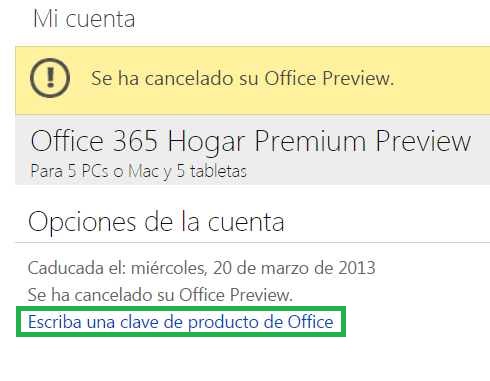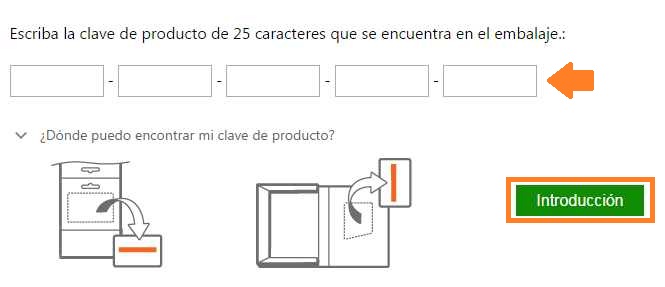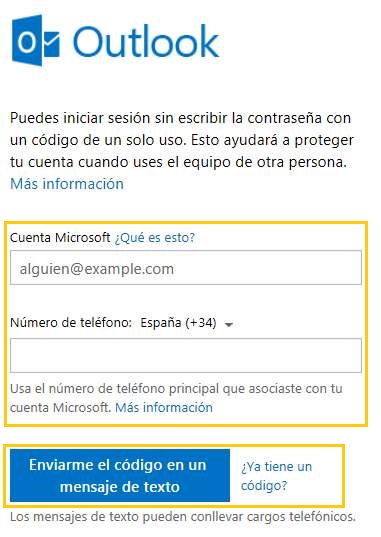Los errores SMTP en Outlook.com suelen ocurrir cuando intentamos enviar un correo electrónico.
 En estos casos existe algún tipo de inconveniente que puede ubicarse en el cliente de correos electrónicos o en el servidor con el cual se está interactuando.
En estos casos existe algún tipo de inconveniente que puede ubicarse en el cliente de correos electrónicos o en el servidor con el cual se está interactuando.
La mayoría de las veces en las cuales se produce un error SMTP el mensaje de correo no puede ser entregado a su destinatario. Es por ello que resulta fundamental conocer la descripción de cada tipo de error, sobre todo sí somos usuarios de Outlook y Outlook.com.
Descripción de errores SMTP en Outlook.com
La descripción que vamos a realizar de los diferentes errores SMTP en Outlook.com es compatible con otros servicios de webmail. No obstante notaremos algunos cambios en la nomenclatura ya que nos basaremos en la información entregada por Microsoft para su servicio Outlook.com.
- 421 RP-001: se ha superado los límites permitidos por el servidor.
- 421 RP-002: se han superado los límites permitidos por el servidor para la conexión actual.
- 421 RP-003: se ha superado el número de conexiones permitidas.
- 550 SC-001: el correo ha sido rechazado por Outlook.com debido a las directivas existentes. Generalmente el motivo de este rechazo se debe al contenido del correo electrónico.
- 550 SC-002: el correo electrónico es rechazado por actividad sospechosa (minería de espacio de nombres) en el servidor.
- 550 SC-003: el correo se rechaza debido a sus directivas. Generalmente está referido a problemas en la utilización de proxys.
- 550 SC-004: correo electrónico rechazado debido a que nuestra ip se encuentra bloqueada. Este tipo de bloqueos suelen provenir por denuncias realizadas por otros usuarios o sistemas automatizados.
- 550 DY-001: correo bloqueado por la ip de origen. En estos casos la ip que realiza el envío es dinámica y está siendo utilizada para entregar correos electrónicos.
- 550 DY-002: bloqueo de correos a causa de una infección por virus en el servidor o el ordenador personal.
- 550 OU-001: correo rechazado por encontrarse bloqueado en spamhaus.org, debe ponerse en contacto con el administrador de la red.
- 550 OU-002: correo rechazado por su contenido. Generalmente tiene características donde el sistema lo detecta como correo no deseado. También puede originarse a causa de que la ip o el dominio poseen baja reputación para los sistemas automatizados.
Cuándo se presentan los errores SMTP en Outlook.com
Todos los errores SMTP en Outlook.com que hemos visto hasta aquí se presenta al intentar enviar un mensaje de correo electrónico. Los mismos son recibidos en los diferentes clientes de correo electrónico existentes (Outlook, Thunderbird, etc.).
Para solucionarlos debemos tener conocimientos avanzados en servidores y, más precisamente, en servicios de correos electrónicos.

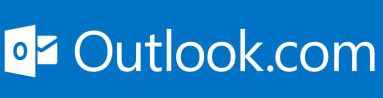
 Se trata de registrar una clave determinada y así informar que contamos con acceso a un servicio brindado por Microsoft.
Se trata de registrar una clave determinada y así informar que contamos con acceso a un servicio brindado por Microsoft.